Como enfrentar desafios comuns durante uma migração do WordPress
Publicados: 2023-06-02A migração do WordPress pode não exigir o tipo de magia técnica avançada que muitos recém-chegados temem, mas isso não significa que o processo não apresente alguns desafios únicos.
Desde a perda de algumas páginas de missão crítica durante o processo de mudança até problemas mais complexos, como o tempo limite do phpmyadmin, há vários problemas em potencial que podem retardar o processo de migração e transformá-lo em uma dor de cabeça muito maior do que realmente precisa ser.
É por isso que o WPLift montou o seguinte guia.
Abaixo, descrevemos os 8 desafios mais comuns que podem surgir durante uma migração do WordPress e descrevemos as etapas simples que você pode seguir para superar cada um deles.
Desafios comuns de migração do WordPress e como superá-los
1. Perda de arquivos durante o processo de migração
Falando por experiência, podemos confirmar que poucos problemas de migração do WordPress são mais frustrantes do que arquivos que partem do seu antigo servidor de hospedagem, mas, por qualquer motivo, nunca chegam à terra prometida do seu novo.
Isso é especialmente verdadeiro se os arquivos perdidos forem aquelas páginas ou recursos de missão crítica que são a base do seu site.
Aqui é onde o velho ditado sobre um grama de prevenção vale um quilo de cura certamente soa verdadeiro.
Se seus arquivos sumiram e você percebeu tarde demais, será difícil, se não impossível, recuperá-los.
No entanto, ao reservar um tempo para aprender como fazer backup do seu site WordPress antes da migração, você evitará muitos problemas, garantindo que sempre haja uma cópia de reserva de cada arquivo, caso você precise.
Artigo Continua Abaixo
A maneira mais fácil de fazer isso é usando uma das ferramentas populares apresentadas em nosso guia para os melhores plugins de backup do WordPress.
Instale qualquer uma dessas ferramentas em seu site e simplesmente siga a documentação do plug-in de sua preferência para fazer backup de todo o site em um arquivo zip compactado que você pode armazenar em algum lugar seguro, caso precise.
2. Tempo de inatividade da migração
Embora arquivos ausentes possam ser a maior dor de cabeça para você, não há nada mais frustrante para seus usuários do que não conseguir acessar seu site quando precisam.
Obviamente, esse pode ser um dos motivos pelos quais você está migrando, para mudar para um servidor mais rápido e confiável que ajude a manter seu site on-line e com o melhor desempenho.
Ainda assim, uma vez iniciada a migração, todos os tipos de fatores, como propagação de DNS, alterações na configuração do domínio, atrasos na transferência de dados e qualquer número de falhas técnicas, podem facilmente tornar seu site inacessível.
Como resultado, tudo, desde sua classificação nos resultados do mecanismo de pesquisa até suas operações comerciais diárias, pode ser afetado negativamente.
Considerando tudo isso, você pode ver como é importante planejar sua migração com cuidado, tomando as seguintes medidas importantes para minimizar o tempo de inatividade o máximo possível.
Idealmente, vale a pena agendar sua migração durante o horário “fora do pico”, ou seja; os períodos em que seu site recebe a menor quantidade de tráfego.
Uma olhada em sua ferramenta de análise favorita revelará quais horários você tem menos usuários em seu site. Planejar sua migração para esse período reduz o número de pessoas que provavelmente serão afetadas, resultando em uma transição muito mais suave.
Dito isso, mesmo que você agende sua migração do WordPress durante a madrugada, quando a maioria dos seus usuários está dormindo, ainda vale a pena informar aos visitantes que seu site estará fora do ar durante esse período.
Artigo Continua Abaixo
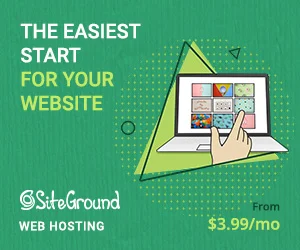
Coloque um aviso em sua página inicial e aproveite seu marketing por e-mail, mídia social e outros canais de comunicação para que seus visitantes saibam o que está acontecendo.
Dessa forma, você limita, se não evita completamente, o risco de os usuários terem uma experiência ruim devido ao tempo de inatividade relacionado à migração e à mudança para o site de um concorrente.
3. Configuração de nome de domínio
Então, você fez todo o possível para evitar que o tempo de inatividade afetasse a acessibilidade e a usabilidade do seu site, mas, por algum motivo, as páginas ainda não estão carregando e nada parece estar funcionando.
Se esse é o problema que você enfrenta, é provável que os domínios configurados incorretamente e as configurações de URL sejam os culpados.
Depois de transferir seu site com sucesso para sua nova casa, certifique-se de fazer login nas configurações de seu domínio e atualizar seus registros DNS para garantir que o URL de seu site aponte para o lugar certo.
Montamos este guia completo de como atualizar seu DNS após uma migração para mostrar como isso é feito.
Se você estiver movendo o conteúdo do seu site para um domínio totalmente novo, também precisará garantir que cuida dos redirecionamentos para que seus URLs antigos apontem para os novos.
Com tudo isso feito, lembre-se de acessar as configurações do WordPress para garantir que você tenha o URL correto definido nos campos de endereço do site e endereço do WordPress, completo com o protocolo HTTP ou HTTPS correto.
Depois de terminar, certifique-se de usar uma ferramenta como o Ahrefs Site Audit para verificar se há links quebrados residuais e erros 404,
Você pode usar nosso tutorial de como corrigir links quebrados para resolver quaisquer erros.
Artigo Continua Abaixo
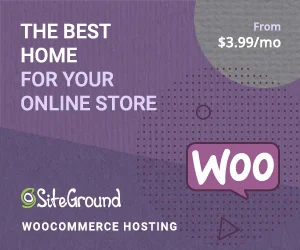
4. Tempo esgotado do PHPMyAdmin
Às vezes, a única coisa que atrapalha uma migração perfeita do WordPress pode ser simplesmente o tamanho do seu site.
Sites de grande escala com enormes bancos de dados podem levar os recursos do phpMyAdmin para além de seus limites.
Se você não estiver familiarizado com o phpMyAdmin, é uma ferramenta usada para gerenciar bancos de dados MySQL, como os que alimentam sites WordPress.
Embora a ferramenta seja excelente em seu trabalho, suas configurações padrão podem significar que ela exceda o tempo ao tentar realizar determinadas operações (como a transferência de dados) em grande escala.
A boa notícia é que, por mais técnico que pareça, existe uma solução bem fácil.
Primeiro, use o FTP ou o gerenciador de arquivos do seu host para encontrar o arquivo php.ini em seu diretório raiz.

Em seguida, procure a linha que inclui “max_execution_time” e aumente para um limite maior, como 300 (5 minutos) ou 600 (10 minutos).
Dependendo dos recursos do seu servidor, você também pode querer ajustar o “max_input_time” e o “memory_limit”.
Fazer tudo isso garantirá que o phpMyAdmin esteja configurado para acomodar um grande processo de migração, o que significa que não haverá mais tempos limite.
Se isso não funcionar bem, você também pode considerar o uso de plug-ins populares de migração de banco de dados, como WP Migrate DB e All-in-One WP Migration, que movem seu banco de dados em pequenas partes e os juntam novamente no outro. fim, reduzindo a pressão sobre os recursos do servidor.
5. 500 erros internos do servidor
Um erro 500 do servidor, também conhecido como erro interno do servidor, permite que você saiba que algo está errado com a configuração do seu servidor ou que há algum erro inesperado impedindo a execução correta do seu código PHP.
Embora um erro 500 seja útil para alertá-lo de que há um problema, sua natureza genérica significa que você não obtém nenhuma indicação de qual é realmente o problema.
As causas mais comuns de erros internos do servidor tendem a ser permissões de arquivo incorretas, PHP mal configurado e plugins incompatíveis.
Para começar a identificar qual deles está atrapalhando sua migração do WordPress, primeiro acesse seus logs de erro.
Esses logs fornecem informações valiosas sobre a causa específica do erro. Dependendo do seu ambiente de hospedagem, você pode acessar os logs de erros por meio do painel de controle da hospedagem ou via FTP. Procure arquivos de log de erros, como “error_log” ou “error.log”, e revise-os em busca de mensagens de erro ou pistas sobre a origem do problema.
Como alternativa, pode ser que um plug-in incompatível ou com código ruim esteja acionando o erro 500 do servidor. Para verificar, desative todos os seus plugins e recarregue seu site.
Se você não receber mais o erro, isso é uma confirmação de que um plug-in estava com defeito.
Mas qual deles?
Para descobrir, basta reativar cada plug-in individualmente, certificando-se de atualizar a página após cada um. Se o seu site continuar funcionando, mas parar repentinamente depois que você reativar um plug-in específico, esse é o culpado.
Certifique-se de remover esse plug-in e substituí-lo por um mais atualizado.
Em outro lugar, verificar as configurações do diretório e as permissões de arquivo também pode ajudá-lo a chegar à raiz de quaisquer problemas de erro 500. Nosso guia para problemas comuns do WordPress fornece mais detalhes sobre como lidar com ambos.
6. Erro ao estabelecer uma conexão com o banco de dados
Encontrar a temida mensagem “Erro ao estabelecer uma conexão com o banco de dados” durante a migração de um site é suficiente para causar uma grande dor de cabeça até mesmo aos usuários mais experientes do WordPress.
Esse erro problemático geralmente ocorre quando o WordPress não consegue estabelecer uma conexão com o banco de dados, geralmente devido a credenciais de banco de dados mal configuradas ou problemas no servidor.
A primeira etapa para corrigi-lo é verificar as credenciais do banco de dados usadas pela instalação do WordPress.
Primeiro, acesse seu diretório raiz via FTP ou sua conta de hospedagem e encontre um arquivo chamado wp-config.php.
Abra-o usando um editor de texto e verifique o nome do banco de dados, nome de usuário, senha e detalhes do host definidos no arquivo, garantindo que correspondam às credenciais fornecidas pelo seu provedor de hospedagem.
Você também pode usar o phpMyAdmin para testar a conectividade do banco de dados. Se você conseguir se conectar com sucesso, isso confirmará que as credenciais do banco de dados estão corretas e que tudo está acessível.
Claro, pode ser que sua mensagem “Erro ao estabelecer uma conexão com o banco de dados” seja causada pelo próprio servidor de banco de dados.
Nesse caso, primeiro você deve verificar com seu provedor de hospedagem para garantir que não haja problemas no final atrapalhando a acessibilidade do seu site.
Se não houver, sua próxima tarefa é examinar os recursos do servidor e verificar se você tem memória e espaço em disco suficientes para a instalação do WordPress.
Se tudo mais falhar, reiniciar o banco de dados geralmente pode ser um último recurso eficaz para restabelecer uma conexão.
7. Tabelas de banco de dados quebradas
Não é incomum que as tabelas do banco de dados sejam danificadas ou corrompidas durante a migração de um site WordPress, um problema que também pode ser a causa desses erros irritantes de conexão com o banco de dados.
Felizmente, há uma solução rápida e fácil que você pode implantar usando o reparo de banco de dados integrado do WordPress:
A. Abra seu arquivo wp-config.php e adicione ('WP_ALLOW_REPAIR', true) antes de “/* Isso é tudo, pare de editar! Feliz blogging. */" linha.
B. Abra uma guia do navegador e aponte para Yourdomain.com/wp-admin/repair.php e clique no botão “Repair Database” para iniciar o processo de reparo.
C. Depois que o processo de reparo estiver concluído, remova a linha adicionada do arquivo wp-config.php para impedir o acesso não autorizado à ferramenta de reparo do banco de dados.
8. Teste de Funcionalidade e Compatibilidade
Assim, você superou quase todos os principais desafios de migração do WordPress, contornando vários erros e problemas de conexão com relativa facilidade, mas isso não significa que você está livre ainda.
Ainda pode haver todos os tipos de erros pequenos, mas significativos, afetando suas páginas, navegação e elementos interativos.
É por isso que é tão importante aprender como testar seu site WordPress migrado para que você possa eliminar quaisquer problemas que possam ter passado despercebidos.
Como enfrentar desafios comuns durante uma migração do WordPress: nossas considerações finais
Como você pode ver, há muita coisa que pode dar errado ao mover seu site para um novo servidor, mas, como você já deve ter aprendido, superar a maioria desses desafios comuns de migração do WordPress é muito mais fácil do que aparenta.
Aqui está uma rápida recapitulação das principais coisas que você precisa lembrar para garantir que sua migração seja executada da melhor maneira possível:
- Planejamento e preparação completos são essenciais – Antes de iniciar sua migração, certifique-se de fazer backup de seus arquivos e agendar o processo para as horas menos movimentadas para minimizar a interrupção do serviço. Consulte nosso guia para se preparar para uma migração do WordPress para obter mais dicas de planejamento.
- Uma migração bem-sucedida não termina com uma transferência de arquivo e banco de dados – você precisará garantir que seus nomes de domínio estejam configurados corretamente e verificar se seus arquivos php.ini e wp-config estão configurados corretamente para acomodar sua migração.
- Teste tudo – A execução de um teste abrangente do seu site recém-migrado o ajudará a identificar quaisquer pequenos erros com a funcionalidade do seu site que possam estar impedindo que você forneça experiências de usuário ideais.
Mantenha este guia à mão ao iniciar sua migração e você não deve ter problemas para colocar seu site WordPress em sua nova casa com a maior facilidade possível.
